



  |   |
| 1 | Zasuňte napájací kábel zariadenia do zásuvky napájania. Zapnite vypínač zariadenia. | ||||||||||
| 2 | Stlačte tlačidlá Menu, 7, 2, 7. Pomocou tlačidla
| ||||||||||
| 3 | Zapnite počítač Macintosh. | ||||||||||
| 4 | Vložte CD-ROM dodané so zariadením do mechaniky CD-ROM. Dvakrát kliknite na ikonu MFL-Pro Suite na pracovnej ploche. | ||||||||||
| 5 | Dvakrát kliknite na ikonu Utilities (Pomocné programy). 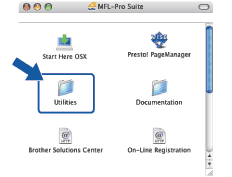 | ||||||||||
| 6 | Dvakrát kliknite na Wireless Device Setup Wizard (Sprievodcu nastavením bezdrôtového zariadenia). 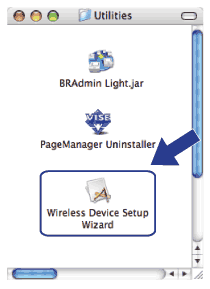 | ||||||||||
| 7 | Zvoľte možnosť Step by Step install (Recommended) (Inštalácia krok za krokom (Odporúča sa)) a kliknite na tlačidlo Next (Ďalej). 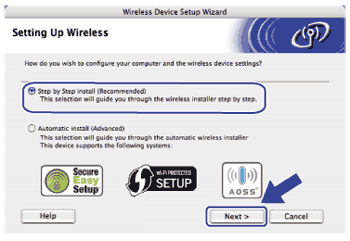 | ||||||||||
| 8 | Zvoľte možnosť Without cable (Advanced) (Bez pomoci kábla (Pokročilá)) a kliknite na tlačidlo Next (Ďalej). 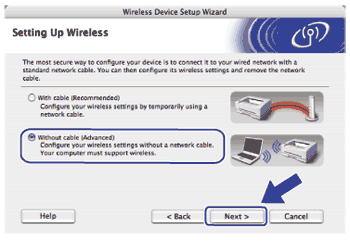 | ||||||||||
| 9 | Prečítajte si Important Notice (Dôležité oznámenie). Označte políčko, keď si overíte, že je aktivované bezdrôtové nastavenie a potom kliknite na tlačidlo Next (Ďalej). 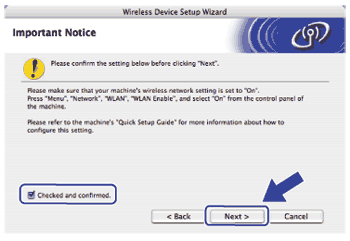 | ||||||||||
| 10 | Budete musieť dočasne zmeniť nastavenie bezdrôtovej siete vášho počítača. Postupujte podľa pokynov na obrazovke. Nezabudnite si robiť poznámky o všetkých nastaveniach, ako sú identifikátor SSID, kanál, overovanie a šifrovanie vášho počítača. Budete ich potrebovať, ak budete chcieť vrátiť váš počítač späť k pôvodným nastaveniam bezdrôtovej siete a potom kliknite na tlačidlo Next (Ďalej). 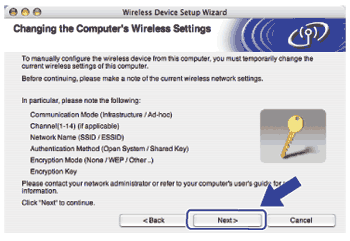 Ak chcete vaše zariadenie nakonfigurovať pre bezdrôtovú sieť, ktorú ste používali, zapíšte si vaše nastavenia bezdrôtovej siete pred konfiguráciou. Skontrolujte a zaznamenajte si aktuálne nastavenia bezdrôtovej siete
| ||||||||||
| 11 | Ak chcete v sieti komunikovať s nekonfigurovaným bezdrôtovým zariadením, zmeňte dočasne nastavenia bezdrôtovej siete na vašom počítači tak, aby zodpovedali predvoleným nastaveniam na tejto obrazovke. Označte políčko, keď si overíte tieto nastavenia a potom kliknite na tlačidlo Next (Ďalej). 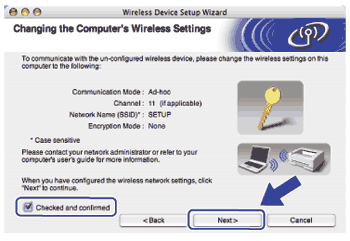 | ||||||||||
| 12 | Vyberte zariadenie, ktoré chcete konfigurovať a kliknite na tlačidlo Next (Ďalej). Ak je zoznam prázdny, skontrolujte, či je zapnuté zariadenie a potom kliknite na tlačidlo Refresh (Obnoviť). 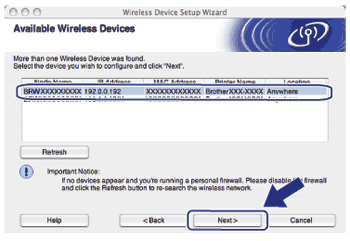
| ||||||||||
| 13 | Sprievodca bude vyhľadávať bezdrôtové siete dostupné z vášho zariadenia. Vyberte sieť Ad-hoc, s ktorou chcete tlačiareň spojiť a potom kliknite na tlačidlo Next (Ďalej). 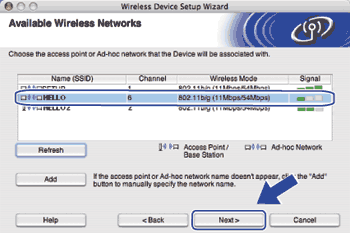 | ||||||||||
| 14 | Ak vaša sieť nie je konfigurovaná pre autorizáciu a šifrovanie, objaví sa nasledovná obrazovka. Ak chcete v konfigurácii pokračovať, kliknite na tlačidlo OK a prejdite na krok 16.  | ||||||||||
| 15 | Ak vaša sieť je konfigurovaná pre autorizáciu a šifrovanie, objaví sa nasledovná obrazovka. Keď konfigurujete bezdrôtové zariadenie Brother, musíte zariadenie nakonfigurovať tak, aby sa jeho nastavenia zhodovali s nastaveniami overovania a šifrovania vo vašej bezdrôtovej sieti, ktoré ste si zapísali na strane . Zvoľte si možnosť Authentication Method (Metóda autorizácie) a Encryption Mode (Režim šifrovania) z vyskakovacích ponúk v príslušných poliach s nastaveniami. Potom zadajte Network Key (Sieťový kľúč) a Confirm Network Key (Potvrdenie sieťového kľúča) a potom klinite na tlačidlo Next (Ďalej). 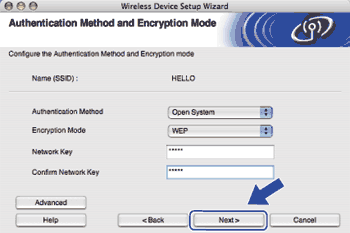
| ||||||||||
| 16 | Kliknite na Next (Ďalej). Nastavenia sa odošlú do vášho zariadenia. Nastavenia zostanú nezmenené, ak kliknete na tlačidlo Cancel (Zrušiť). Vytlačí sa stránka s konfiguráciou siete. 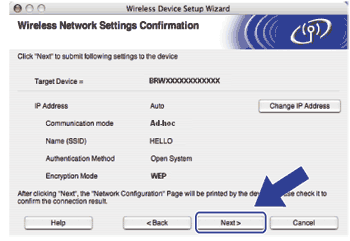 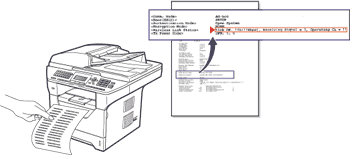 | ||||||||||
| 17 | Skontrolujte vytlačenú stránku s konfiguráciou siete. Zvoľte možnosť zodpovedajúcu stavu uvedenému v položke Wireless Link Status na stránke s konfiguráciou siete. Kliknite na Next (Ďalej). Ak máte stav „Link OK.“, prejdite na bod 19. Ak máte stav „Failed To Associate“, prejdite na bod 18. 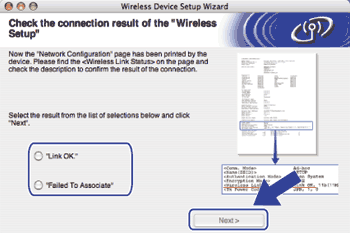 | ||||||||||
| 18 | Kliknite na Finish (Dokončiť). Pri nastavovaní bezdrôtového pripojenia sa nepodarilo spojiť s bezdrôtovou sieťou. Pravdepodobnou príčinou sú nesprávne bezpečnostné nastavenia. Resetujte tlačový server späť na výrobné nastavenia. (Pozri Obnovenie sieťových nastavení na výrobcom predvolené hodnoty) Skontrolujte bezpečnostné nastavenia vašej bezdrôtovej siete a skúste začať znova od bodu 6.  | ||||||||||
| 19 | Ak chcete komunikovať s konfigurovaným bezdrôtovým zariadením, musíte váš počítač nakonfigurovať, aby používal tie isté nastavenia bezdrôtovej siete. Ručne zmeňte nastavenia bezdrôtovej siete na počítači tak, aby nastavenia bezdrôtovej siete zariadenia zodpovedali nastaveniam na tejto obrazovke. Označte políčko, keď si overíte tieto nastavenia a potom kliknite na tlačidlo Next (Ďalej). (Nastavenia na tejto obrazovke sú iba príkladom. Vaše nastavenia nebudú tie isté.) 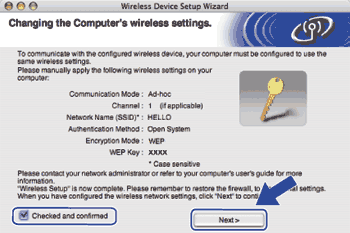 | ||||||||||
| 20 | Označte políčko, keď ste si overili, že ste dokončili nastavenia bezdrôtovej siete a potom kliknite na tlačidlo Finish (Dokončiť). 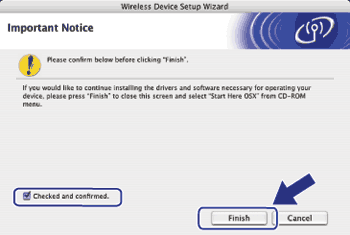 |
  |   |